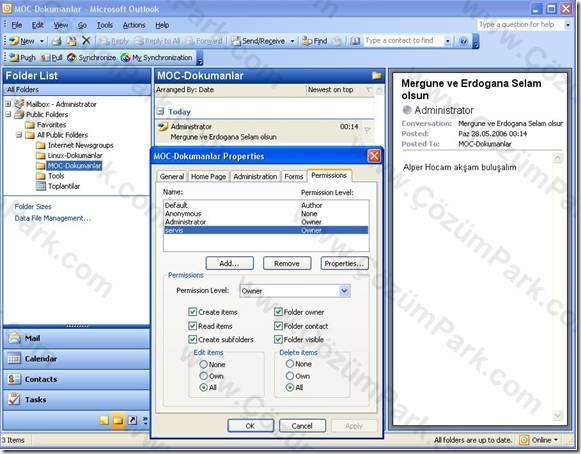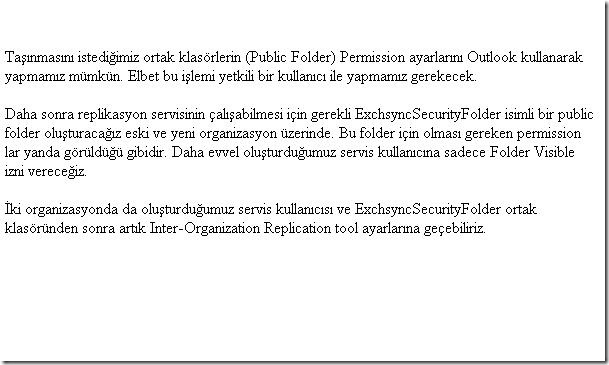Farklı organizasyonlar arasında Public Folder taşınması için aşağıdaki linkten Inter-Organization Replication tool ‘ u indirelim.
http://www.microsoft.com/downloads/details.aspx?FamilyId=E7A951D7-1559-4F8F-B400-488B0C52430E&displaylang=en
Inter-Organization Replication tool farklı organizasyonlar arası public folder ve free/busy replikasyonunu sağlayarak organizasyonların istedikleri bilgileri diğer organizasyon ile paylaşmasına olanak verir. Biz de daha evvel posta kutularını taşıdığımız bir organizasyonun ortak klasörlerini yeni organizasyona replike ettirip eski organizasyon public folder bilgilerini yeni organizasyona taşımayı hedefliyoruz.
Öncelik ile iki organizasyonda birer kullanıcı oluşturalım. Bu kullanıcıyı MAPI bağlantı kurmak amaçlı kullanacağız. Bizim bu laboratuvar çalışmasında oluşturduğumuz kullanıcı “servis “olsun . Bu kullanıcıyı migrate etmek istediğiniz Public Folder’lar üzerinde Owner yapmamız gerekmekte. Aksi takdirde permissionların migrasyonunda problem yaşanacaktır.
Download ettiğimiz aracın içeriğini c sürücümüzde oluşturduğumuz ExchSync isimli klasöre extract edelim.
Burada gördüğünüz Exscfg aracı yapacağımız replikasyonun ayarlarını bir dosya halinde kayıt etmek için kullancağız. Daha sonra da Exssrv aracı ile de hazırladığımız bu ayar dosyasını import ederek server üzerinde bir replikasyon servisi oluşturacağız.
Logging ve Schedule kısmı ayarlarından sonra artık Publisher (Eski Organizasyon) Subcriber (Yeni Organizasyon) için Advanced tablarına girip daha evvel oluşturduğumuz Servis kullanıcısının Username ve Password bilgisini gireceğiz. Publisher kısmında server olarak Eski Organizasyonun sunucusun ismini Subcriber kısmında da Yeni organizasyonun ismini gireceğiz.
Folder List butonunu tıkladığımızda açılan pencerede Eski organizasyondan Yeni organizasyona replika edilecek folderları belirlememiz gerekecek. Daha evvel username password bilgisi girilmiş kullanıcın credential ile Logon butonuna tıkladığımızda server tarafından sundukları listeler çekilir. Burada dikkat edilmesi gereken daha evvel bahsi gecen Public Folder permission larına dikkat edilmesidir. Sol taraftaki menuden replika edilmesini istediğiniz root Public Folder için sağ pencerede New Folder butonunu kullanarak bir Public Folder oluşturun. Daha sonra Sol tarafta seçim yapıp sağ pencerede de replikasyonun gitmesini istediğiniz Folderı seçerek aşağıdaki Add ile replikasyonu ve replikasyonun yolunu tanımlayabiliriz. (-> <> <-) .
Subfolder seçeneğinin replikasyona folder içindeki subfolder larından katılmasını sağlamak için Deletions seçeneği ile de daha replika edilmesine rağmen sonradan kaynak tarafında silinmiş bir folderın silindi bilgisinin de replika edilip edilmeyeceğini belirlemede kullabiliriz. Default ve Anonymous seçenekleri ile Folder üzerinde bulunan Default ve Anonymous permissionlarının taşınıp taşınmaycağının belirlenmesinde kullanılır.
İşlemlerimiz bittikten sonra ayarlarımızı C sürcüsünde daha evvel oluşturduğumuz Exchsync folderına kopyalayalım
İşlem bittiğinde yukarıda görüldüğü gibi belirttiğimiz aralıklar ile Eski organizasyondan belirlediğimiz Public Folder’lar Yeni organizasyona replika edilecektir. Daha sonra istenirse servis remove edilebilinir.
Hoşçakalın